Qhov wikiHow qhia koj yuav hloov pauv mus rau hnub sib txawv li cas hauv Txoj Kev Pom hauv Google Maps yog li koj tuaj yeem saib cov duab/cov xwm txheej yav dhau los ntawm lub desktop internet browser.
Kauj ruam
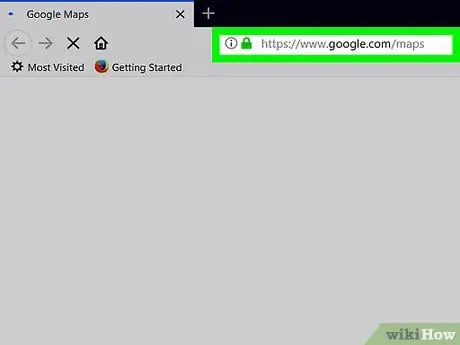
Kauj Ruam 1. Qhib Google Maps site los ntawm kev siv internet
Ntaus maps.google.com rau hauv koj tus browser qhov chaw nyob bar, tom qab ntawd nyem Enter lossis Rov qab los ntawm koj cov keyboard.
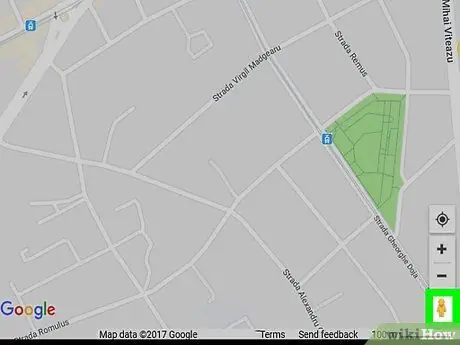
Kauj Ruam 2. Nrhiav lub txiv kab ntxwv “Txoj Kev Pom” lub cim
Lub pob no zoo li lub txiv kab ntxwv me me tib neeg lub cim uas tshwm nyob rau sab qis-sab xis ntawm daim duab qhia chaw. Qhov kev xaiv no tso cai rau koj saib cov duab lossis xwm txheej ntawm txoj kev ntawm qhov chaw muaj.
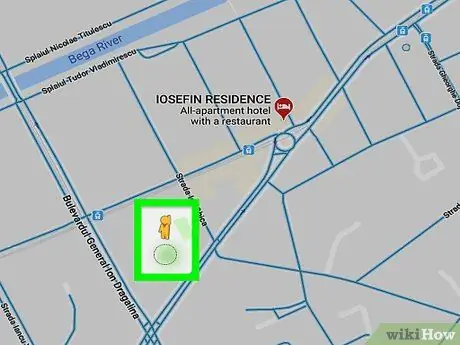
Kauj Ruam 3. Luag thiab poob cov txiv kab ntxwv lub cim ntawm daim duab qhia chaw
Tom qab ntawd, daim duab qhia chaw yuav hloov mus rau “Street View” saib thiab cov duab ntawm qhov chaw xaiv yuav raug nthuav tawm los ntawm thawj tus neeg pom.
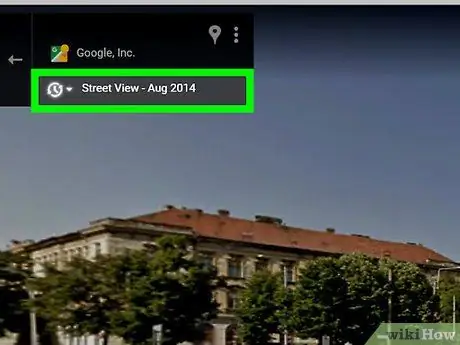
Kauj Ruam 4. Nyem rau “Street View” hnub tim nyob rau saum kaum sab laug ntawm lub vijtsam
Tam sim no "Txoj Kev Pom Kev" hnub tso tawm yuav tshwm nyob hauv qab qhov chaw nyob, nyob rau ntawm kaum sab laug ntawm lub vijtsam. Thaum nyem, lub qhov rai pop-up yuav tshwm thiab koj tuaj yeem hloov hnub dhau los ntawm lub qhov rais ntawd.
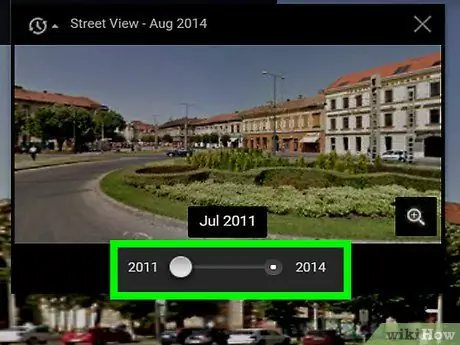
Kauj Ruam 5. Luag thiab rub lub sijhawm swb mus rau lub xyoo uas koj xav saib
Nyem qhov slider nyob hauv qab ntawm lub qhov rai pop-up thiab rub nws mus rau ib qho ntawm cov xyoo xaiv. Koj tuaj yeem saib ua ntej lub xyoo xaiv hauv lub qhov rai qhib.
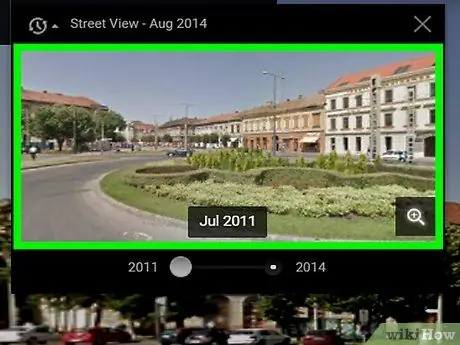
Kauj Ruam 6. Nyem saib ua ntej daim duab nyob rau hauv lub qhov rai qhib
Tom qab ntawd, "Txoj Kev Pom" cov zaub yuav raug hloov pauv raws li hnub xaiv. Tam sim no koj tuaj yeem "taug kev ncig" thiab saib cov duab ntawm ib puag ncig txij hnub koj tau xaiv.







